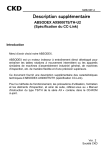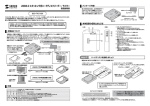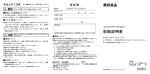Download USBディスプレイアダプタ クイックガイド(LDE-FX015UHA
Transcript
USBディスプレイアダプタ クイックガイド LDE-FX015UHA:DVI端子搭載タイプ LDE-SX015UHA:VGA端子搭載タイプ 1 ソフトウェアをインストールしましょう Step USB接続タイプ 外付けディスプレイアダプタ このたびは、ロジテックの USB ディスプレイアダプタをお買い上げいただき、誠にありがとうございます。このクイックガイドでは、本製品の導入手順 と基本操作について説明しています。本書をお読みになり、正しく導入作業をおこなってください。 本製品は、人命にかかわる設備や機器、および高い信頼性や安全性を必要とする設備や機器(医療関係、航空宇宙関係、輸送関係、原子力関係)への組み込み等 は考慮されていません。これらの機器での使用により、人身事故や財産損害が発生しても、弊社ではいかなる責任も負いかねます。 注意 ここに記載された事項を無視すると、使用者が死亡または障害を負う 危険性、もしくは物的損害を負う危険性がある項目です。 ●万一、異常が発生したときは... <1> マイコンピュータなどで「ソフトウェアパック」の内容を表示します。 <2>「START(.exe)」をダブルクリックします。 ●本体は精密な電子機器のため、衝撃や振動の加わる場 所、強い磁力の発生する場所、静電気の発生する場所 などでの使用・保管は避けてください。 本製品は精密な電子機器です。高温、多湿の場所、長時間直射日光の 当たる場所での使用・保管は避けてください。また、周辺の温度変化 が激しいと内部結露によって誤動作する場合があります。 梱包物の確認 ●分解しないでください。 本書の指示に従って行う作業を除いては、自分で修理や改造・分解を しないでください。感電や火災、やけどの原因になります。 お使いになる前に、梱包物を 確認してください。万一不足 して い るも の が ありました ら、お買い求めの販売店にご 連絡ください。 ●接続に使用するコードを傷つけないでください。 火災や断線の原因となります。 □ □ □ □ ② ソフトウェアをインストールします しばらくすると、セットアップメニューが表示されますので、以下の手順でソフトウェアをインストールします。 製品本体 クイックガイド/保証書(本書) ドライバCD-ROM USBケーブル (Y字タイプ:電源ケーブル付) USB 補助電源ケーブル クリック しばらく待ってもセットアップメニューが表示されない場合は、次の手順で表示させてください。 本製品内部に液体が入ると、故障、火災、感電の原因となります。 ●高温のまま放置しないでください。 セットアップメニューの「USBディスプレイアダプタ ドライバー」を選択 し、 [セットアップの起動]ボタンをクリックします。 1 ※インターネットに接続されている 必要があります。 クリック USB ポートへ Windows Multipoint Server用のドライバを インストールする場合は、こちらを選択します。 USB ポート (mini-B)へ DVI ケーブル(別売) DVI 端子へ *3 または VGA ケーブル(別売)*2 D-Sub 端子へ DVI 端子または D-Sub 端子を 搭載したディスプレイ(別売) *1 *2 *3 ① USBポート(Standard-A×2) キーボードやマウスなどの機器を接続します。詳 しくは、ウラ面の「USB ハブ機 能の 使 用」をお 読みください。 ② ③ ② マイク端子, ③ ヘッドフォン端子 ⑥ ⑦ ※使用しません 別売の変換アダプタを接続することで、ア ナログRGB端子(ミニD-Sub 15ピン)を 搭 載したディスプレイに接 続することもで きます。 ディスプレイに付属のケーブル、またはエレコム製ディスプレイケーブル「CAC-DVDシリーズ」の使用を推奨します。 ディスプレイに付属のケーブル、またはエレコム製ディスプレイケーブル「CAC/CAC-FSシリーズ」の使用を推奨します。 LDE-FX015UHAはDVI端子のみ、LDE-SX015UHAは、アナログRGB端子のみを搭載しています。 各部の名称とはたらき ⑤ 本製品 アナログ RGB 端子へ *3 DVI 端子へ マイクやヘッドフォンなどを接 続するなどの機 器 を接続するφ3.5mm ミニジャックです。詳しくは、 ウラ面の「マイク端子、ヘッドフォン端子の使用」 をお読みください。 ④ USBポート(mini-B) 本製品とパソコンを接続するポートです。付属の USB ケーブルのコネクタを差し込みます。コネ クタの向きをまちがえないようにしてください。 3 しばらくすると、再起 動を促すダイアログが表示されます。[はい]をクリックし て、パソコンを再起動します。再起動が完了したら、ソフトウェアのインストールは 完了です。環境によりダイアログが表示されるまで時間がかかる場合があります。 Windows Vista以降のOSの場合、 [セットアップの起動]ボ タンをクリックしたあと、 [ユーザーアカウント制御]画面が表 示されることがあります。 [続行]をクリックして操作を進めて ください。 *1 USB インターフェイス を搭載したパソコン ④ [自動的にアップデートをチェック します]にチェックを 付けると、本 製品のドライバおよび設定ユーティ リティが更新されているかどうかを 自動的にチェックします。 詳しくはウラ面の「ディスプレイの 設 定 」の【 更 新 】を お 読 み く だ さ い。 ②クリック USB ケーブル(付属) ① ソフトウェアのユーザライセンス契約書が表示されます。表示された内容を読み、 [同意する]をクリックします。 本製品は、パソコンのUSBポートとディスプレイ(モニタ)の間に接続して、パソコンの画面を外部ディスプレイ に出力する外付けディスプレイアダプタです。 グラフィックボードの追加/交換が難しいノート型パソコンや省スペース型パソコンでも、USBポートがあれば 手軽にマルチディスプレイ環境を実現できます。 本製品について モニタ2 2 ①選択 USB 補助電源ケーブル をパソコンに接続するこ とにより、より安定した 電力を供給できます (PC の給電仕様によっては、 1 口接続でも使用できま す )。 ◆本製品を使用するためには、添付のソフトウェア(ドライバ)をインストールする必要があります。 ◆本製品はUSBハブを経由せず、パソコンのUSBボートに直接接続してください。 ◆本製品は、Direct3D、DirectDraw、OpenGLなどのアクセラレーションには対応していません。 ◆本製品は、著作権保護技術「HDCP」に対応しておりません。 HDCPに対応したディスプレイに接続しても、著作権保護対象のコンテンツ(Blu-ray、地上デジタル放送など)は表示できません。 モニタ1 右の画面が表示された場合は、 [start.exeの実行]をクリックし て操作を進めてください。 ここに記載された事項を無視すると、けがをしたり、物的損害を受ける恐れがある 事項です。 ● 水気の多い場所での使用/保管は行わないでく ださい。 本製品から異臭や煙が出たときは、ただちに使用を中止し、本製品を USBポートから取り外してください。その後は本製品をご使用になら ず、販売店にご相談ください。 ① 添付のCD-ROMをドライブに入れます ※ 以降の作業は、管理者権限を持つユーザで実行する必要があります。必要に応じ て、管理者権限を持つユーザでログオンし直してください。 本製品を正しく安全にお使いいただくために、以下の重要な注意事項を必ずお守りください。 警告 セットアップメニューから本製品のドライバとユーティリティソフトをインストールします。本製品の取り付けは、この作業が終わってからおこないます。 アプリケーションが何も実行されていないことを確認し、添付のソフトウ ェアパックを CD-ROM ドライブに入れます。 安全上のご注意 ■正しく安全にお使いいただくために 本製品はまだパソコンに取り付けないでください。 以降はWindowsでご使用になる場合の手順です。 Macintoshでご使用になる場合は、ウラ面の「Mac OS Xでのご使用」をお読みください。 (オーディオ端子、USBハブ機能搭載) ⑤ DVI端子 (LDE-SX015UHAの場合はアナログRGB端子) 別 売、または外 部ディスプレイ(モニタ)に別 売 の DVI ケーブルで外部ディスプレイと接続する端 子です。コネクタの向きをまちがえないようにして ください。 ⑥ 電源ランプ 本製品から映像信号が出力されているときに点灯 します。 ⑦ オーディオステータス 本製品から音声信号が入出力されているときに点 滅します。 ※ 製品本体に電源スイッチはありません。製品本体とパソ コンをUSBケーブルで接続すると電源が入ります。 クリック ※ Windows XP ではダイアログが表示されないことがあります。 ダイアログが表示されない場合は再起動の必要はありませんので、そのまま Step2 に進 んでください。 2 本製品を接続しましょう Step 本製品をパソコンに取り付けます。Step1 でパソコンにインストールしたドライバが OS に認識され、タスクトレイに設定ユーティリティのアイコンが 表示されます。そのあと、本製品を外部ディスプレイに接続します。接続イメージは、「本製品について」を参照してください。 ① 本製品をパソコンに接続します USB ケーブルの mini-B コネクタを本製品の USB ポート(mini-B)に接続し、Standard-A コネクタをパソコンの USB ポートに接続します。 しばらくすると、本製品が OS に認識され、タスクトレイに設定ユーティリティのアイコンが表 示されます。 ② 外部ディスプレイに接続します ディスプレイに付属の、または別売のビデオケーブルのコネクタを本製品に接続し、反対側を ディスプレイの入力端子に接続します。 ディプレイに映像が表示されれば、本製品の設定は完了です。 本製品の設定ユーティリティのアイコン ウラに続く ディスプレイの設定 ディスプレイの設定は、タスクトレイのアイコンをクリックして表示されるメニューからおこないます。 1 Windows7でのご使用 2 本製品の設定ユーティリティ のアイコン ●Windows7 では、本製品専用のメニューでは なく、Windows7 標準の機能で詳細設定をお こないます。メニューに表示されない機能は使 用できません。 ●Windows7 では、OS の仕様によりミラーリ ング表示は 1 つのデスクトップにつき 1 つのミ ラーリング表示までとなります。 3 Mac OS Xでのご使用 本製品は Mac OS X に対応しています。Windows と異なる点を中心に説明します。本製品の取り付けは、この作業が終わってからおこないます。 ※Mac OS X 10.7(Lion)以降に関しての対応につきましては、弊社ホームページ(http://www.logitec.co.jp/)をご覧ください。 1 添付の CD-ROM をドライブに入れます。CD-ROM の内容が表示さ れますので、「DisplayLink-OSX-1.6.dmg」と書かれたアイコンをダ ブルクリックします。 3 「DisplayLink Softwareのインストール」ダイアログが表示されますの で、画面に従ってインストールしてください。「使用許諾契約」が表示され たら、内容を読み、 「同意する」をクリックします。 4 1 【更新】チェック 本製品のドライバおよび設定ユーティリティが更新され ているかを確認し、新しい情報があれば更新します。 インターネットに接続されている場合のみ有効です。 ダブルクリック 環境設定する 2 自動的に最新情報を確認する設定をおこないます。 2 【画面の解像度】画面の解像度を設定します。 本製品で表示できる最大解像度は次のとおりです。 解像度 LDE-FX015UHA LDE-SX015UHA 解像度 LDE-FX015UHA LDE-SX015UHA 解像度 LDE-FX015UHA LDE-SX015UHA 解像度 LDE-FX015UHA LDE-SX015UHA 3 1920×1080 (Full HD) ○ − 1440×900 (WXGA+) ○ ○ 1280×768 (WXGA) ○ ○ 800×600 (SVGA) ○ ○ 【移動位置】 1680×1050 (WSXGA+) ○ − 1400×1050 (SXGA+) ○ ○ 1280×720 (HDTV 720p) ○ ○ 1600×900 (WXGA++) ○ ○ 1280×1024 (SXGA) ○ ○ 1125×864 ○ ○ 1600×1200 (UXGA) ○ − 1280×960 (Quad-VGA) ○ ○ 1024×768 (XGA) ○ ○ 【画面の色】 「DisplayLink Installer」ダイ ア ロ グ が 表 示 さ れ ま す の で、左 側 の 「DisplayLink Software Instraller」と書 かれたアイコンをダブルク リックします。 表示画面の色数を設定します。 ◆ 中(16 ビット) 16 ビット /32768 色で表示します。 ◆ 最高(32 ビット) 32 ビット /1677 万色で表示します(フルカラー表示)。 【回転】 表示画面の回転方向、角度を設定します。回転方向に合わせてディプレイを回転 させることで、縦型ディスプレイとして使用できます。 ◆ 標準 横長の通常の画面を表示します。 ◆ 90°左回り 標準画面を左向きに 90°回転した画面を表示します。 ◆ 90°右回り 標準画面を右向きに 90°回転した画面を表示します。 ◆ 180°回転 標準画面を 180°回転した画面を表示します。 クリック 4 画面に従って、「インストール先の選択」、「インストールの種類」を選択 して、 「インストールを続ける」ボタンをクリックします。 5 「再起動」をクリックします。再起動が完了したら、ソフトウェアのインス トールは完了です。 ダブルクリック クリック ディスプレイの設定 サブディスプレイ メインディスプレイに対するサブディスプレ イの表示位置を設定します。 上下左右から選択できます。[移動]を選択 したときのみ有効です。 選択した方向に表示領域が広がります。 左 上 メイン 右 下 【移動】 【このモニタをメインにする】 【ノートブックモニタオフ】 【ミラー】 【無効】 本製品の動作モードを設定します。 ◆ 移動 メインディスプレイの表示領域を拡大します。拡大方向は[移動位置] で設定します。 「ミラー」からは、直接[移動位置]を選択しても切り替 えることができます。 ◆ このモニタをメインにする 本製品と接続しているディスプレイをメインディスプレイに設定します。 ◆ ノートブックモニタオフ 外部 VGA 出力信号がオフになります。ノートブック PC の場合、本体ディス プレイ表示もオフになります。この設定を解除する場合、いったん[移動] でメインディスプレイの表示を有効にしてください。 ◆ ミラー サ ブ ディス プ レ イ に メ イ ン ディス プ レ イと 同 じ 画 面 を 表 示 し ま す。 サ ブ ディス プ レ イ 解 像 度、色 数 は メ イ ン ディス プ レ イと 同 じ に な り、設定ユーティリティの[画面の解像度] 、 [画面の色]は選択できなくな ります。 ◆ 無効 サブディスプレイへ映像を出力しません。 4 ディスプレイの配置を変更するには、 「システム環境設定」からおこないます。 ◆ 画面の解像度、画面の回転を設定するには、 「ディスプレイ」タブを選択します。 ◆ ディスプレイの配置を設定するには、「調整」タブを選択します。現在のディスプレイの 配置が表示されます。任意のディスプレイをドラックして配置を変更します。 選択 サブディスプレイ 【詳細設定】 Windows の[画面の設定]ウィンドウを表示します。 設定ユーティリティでできない項目は、この画面で設定します。 メインディスプレイ ソフトウェアのアンインストール 本製品のドライバと設定ユーティリティのアンインストールは、本製品を取 り外した状態で作業を始めてください。 ① スタートメニューから、[コントロールパネル]を選択し、コントロールパネルを表 示します。 ② コントロールパネルにある[プログラムのアンインストール]をクリックします。 ③ 次の画面が表示されますので、 「Logitec USB Display Adaptor」を選択し、 [ア ンインストール]をクリックします。 ④ Windows Vista の場合、[ユーザーアカウント制御]ダイアログが表示されます ので、「続行」をクリックします。 ⑤ アンインストールの確認画面が表示されますので、[はい]をクリックします。 ⑥ しばらくすると、再起動を促すメッセージが表示されます。 [はい]をクリックして、 パソコンを再起動します。再起動が完了したら、ソフトウェアのアンインストール は完了です。 マイク端子、ヘッドフォン端子の使用 Windows PC に本製品を接続すると、本製品の音声入出力端子が優先さ れます。音声入出力端子の変更は、コントロールパネル(Windows)/シ ステム環境設定(Mac OS X)の「サウンド」でおこないます。 この装置は、情報処理装置等電波障害自主規制協議会(VCCI)の基準に基づくクラスB情報技術 装置です。この装置は、家庭環境で使用することを目的としていますが、この装置がラジオやテレビジ ョン受信機に近接して使用されると、受信障害を引き起こすことがあります。 取扱説明書に従って正しい取り扱いをして下さい。 USBハブ機能の使用 本製品に搭載されている USB ポートは、キーボードやマウス、または当 社製 Bluetooth アダプタを接続することを想定しています。 上記以外の機器を接続した場合の動作は、保証しておりません。 ハードディスクなどの 500mA 以上の電流を必要とする機器を、直接本製品の USB ポートに接続しないでください。本製品搭載の USB ハブに消費電力の大きい USB 機 器を接続する場合は、セルフパワーのハブを本製品と接続対象機器の間に接続するか、 USB 機器に付属の AC アダプタを接続するなど、必ず補助電源を併用してください。 同様に、バスパワータイプの USB ハブ(USB ハブ機能搭載型のキーボード含む)も、 電力不足になることがありますので、補助電源を併用してください。 製品に関するお問い合わせ 本製品は、日本国内仕様です。国外での使用に関しては弊社ではいかなる責任も負いかねます。 また、国外での使用、国外からの問い合わせにはサポートをおこなっておりません。 This product is for domestic use only.No technical support is available in foreign languages other than Japanese. よくあるお問い合わせ、対応情報、マニュアル、修理依頼書、付属品購入窓口などをインターネ ットでご案内しております。ご利用が可能であれば、まずご確認ください。 サポートページ 6409.jp(“http:”は必要ありません) テクニカルサポート(ナビダイヤル) 0570−022−022 月∼土(祝日営業)10:00-19:00 ※夏期、年末年始、特定休業日を除く USBディスプレイアダプタ クイックガイド(LDE-FX015UHA / LDE-SX015UHA用) 2011年10月 第2版 2011 LOGITEC CORPORATION All rights reserved. ※ メインディスプレイにはメニューバーが表示されています。 ※ 「ディスプレイをミラーリング」をチェックすると、サブディスプレイはミラー表示に なります。 ◆ 画面の色を設定するには、 「カラー」タブを選択します。 基本仕様 製品型番 LDE-FX015UHA/ LDE-SX015UHA グラフィックコントローラ DisplayLink DL-165(LDE-FX015UHA) DisplayLink DL-125(LDE-SX015UHA) ハブコントローラ Genesys Logic GL850 オーディオコントローラ C-Media CM119A 動作環境 CPU 1.2GHz以上のPentium、Celeron、Coreシリーズ およびその同等品以上 メモリ 768MB以上 対応OS Windows Windows 7 32/64ビット版 Windows Vista 32/64ビット版 Windows XP SP2以降 Windows Multipoint Server 2011 Mac OS X Mac OS X 10.4.11以降(Intel CPU )搭載モデルのみ* 最大表示色数 約1677万色 垂直同期周波数 56∼85Hz(VGAケーブル接続時) インターフェイス PCインターフェイス :USB2.0 Hi-Speed (mini-B) ビデオ出力 :DVI-I/VGA** 音声入力 :Φ3.5ミニジャック(モノラル) 音声出力 :Φ3.5ミニジャック(ステレオ) USB Hub :USB Aコネクタ(レセプタクル) ×2 電源仕様 電圧:DC 5V、電流:1000mA(合計最大、パスパワー) EMI規格 VCCI class B 環境条件 動作時:温度0∼35℃/湿度20∼80%(結露なきこと) 保管時:温度0∼50℃/湿度10∼85%(結露なきこと) 外形寸法 105.6mm(幅)×78.6mm(奥行き)×24.3mm(高さ)※突起部を除く 質量 約88g(本体のみ) * Mac OS X 10.7(Lion)以 降 に 関 し て の 対 応 に つ き ま し て は、弊 社 ホ ー ム ペ ー ジ (http://www.logitec.co.jp/)をご覧ください。 ** LDE-FX015UHAはDVI-Iのみ、LDE-SX015UHAはVGAのみ搭載しています。


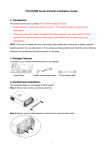

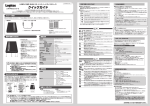



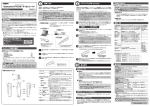
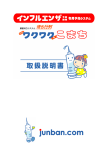
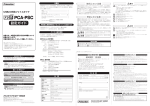

![[くらしの良品研究所]くらし中心 no.03「緑とともに」](http://vs1.manualzilla.com/store/data/006706335_2-11ee9fbdc6f5976db8f16086f05c7094-150x150.png)

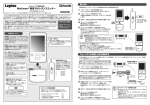
![カタログPDFダウンロード[PDF:1.7MB]](http://vs1.manualzilla.com/store/data/006581727_2-bb010ce40f62d4b878607c76783fb901-150x150.png)